
通知区域图标是Win10操作系统中的一个重要功能,它可以让您方便地查看和管理系统和应用程序的通知。本文将介绍如何在Win10中管理通知区域图标的显示,以满足用户个性化的需求。
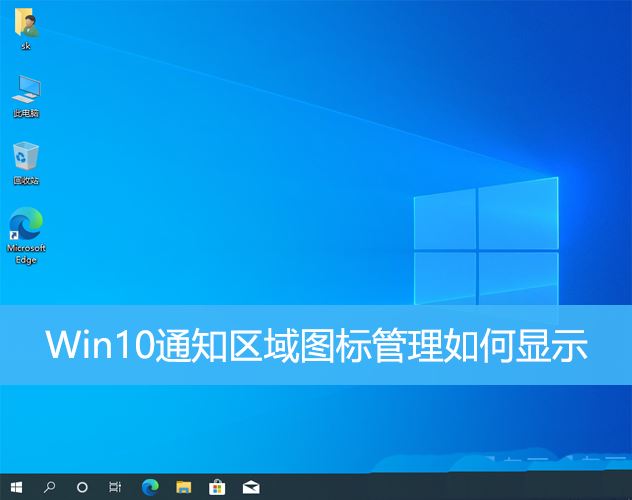
方法一:
1、按【 Win + X 】组合键,或【右键】点击任务栏上的【Windows开始徽标】,在打开的隐藏菜单项中,选择【运行】;
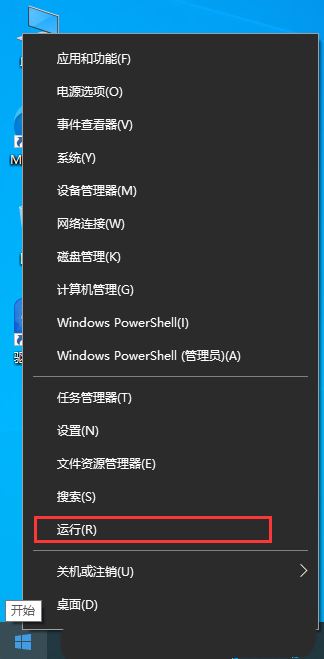
2、运行窗口中,输入并按回车执行以下内容
explorer shell:::{05d7b0f4-2121-4eff-bf6b-ed3f69b894d9}
即可打开通知区域图标设置。
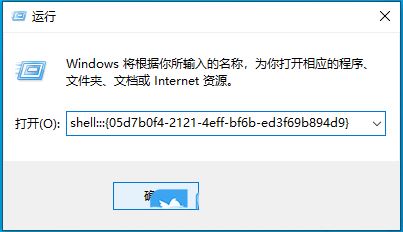
方法二:
1、桌面空白处,点击【右键】,在打开的菜单项中,选择【新建 – 快捷方式】;
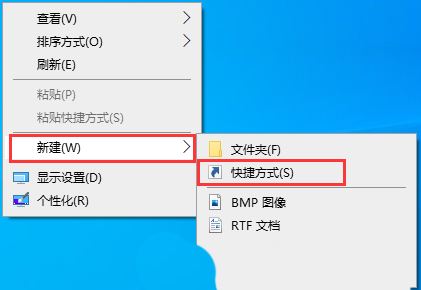
2、创建快捷方式窗口,请键入对象的位置输入:
explorer shell:::{05d7b0f4-2121-4eff-bf6b-ed3f69b894d9}
单击“下一步”继续
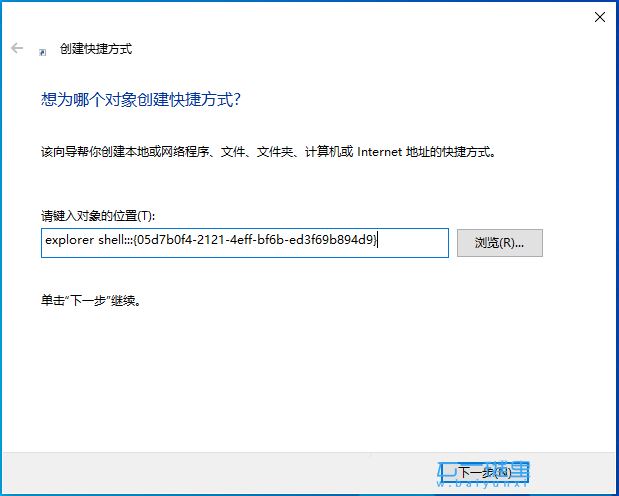
3、键入该快捷方式的名称,填入【通知区域图标】,单击“完成”创建快捷方式;
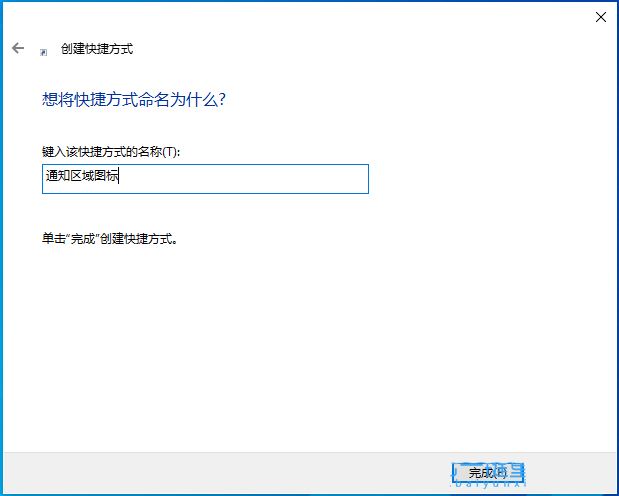
4、这时候就可以打开通知区域图标设置了;
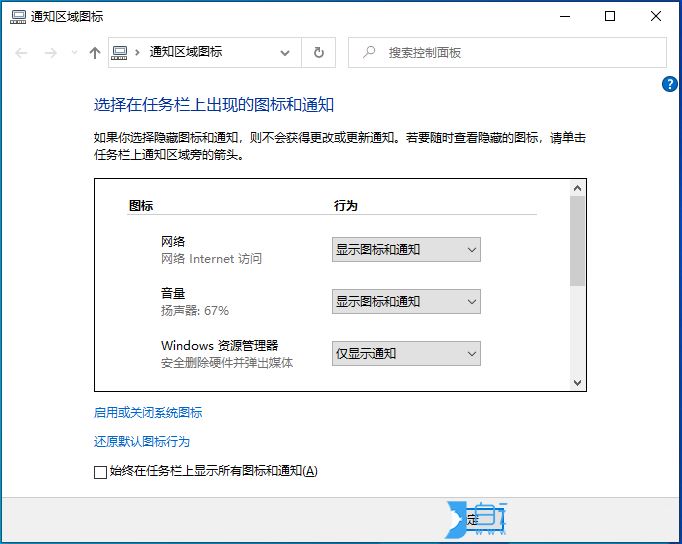
以上就是Win10通知区域图标管理技巧,希望大家喜欢,请继续关注风君子博客。
相关推荐:
win10系统托盘图标怎么显示与隐藏? win10托盘图标设置技巧
win10怎么隐藏桌面图标? win10桌面图标设置部分不显示的技巧
Win10任务栏不显示运行程序怎么办? Win10任务栏找不到应用图标的解决办法

 支付宝扫一扫
支付宝扫一扫 微信扫一扫
微信扫一扫

.png)








最新评论